よく見る動画のタイトルなどに、映像の前にテキストがせり上がるように現れるアニメーションがあります。
背景は黒くなっていますが、動画編集する際は下に動画素材を置くと透過して動画素材の上にテキストが合成されて見えるようになります。
にんなアニメーションの作り方知りたくありませんか。
After Effectsを使うと簡単に作ることができます。
窓のような空間に素材を出現させる
今回は、画面の中につくった窓のような枠。
その外側をタイトルが移動するイメージです。
宙に浮いた小窓から出現するとは、なんとも手品のような演出ではありませんか。
文字以外の部分を透明にしておけば、動画素材に合うに浮き上がるような効果が期待できます。
After Effectsのプロジェクトファイルがこちら。

テキストの上に【マスク】を置いて、その背景をテキストが【トランスフォーム】するという仕組みです。
ポイントは、マスクの始点と終点の位置を固定すること。ポイントはマスクパスに打ったキーフレームをコピーして貼り付ける点にありました。
- 対象(Title)の素材を選択
- マスクをかける[レイヤー]→[マスク]→[新規マスク]
- 始点となる位置にインジケーターを進める
- マスクの[マスクパス]とマスクのトランスフォームの[位置]にキーを打つ
- 任意のタイムまでインジケーターを移動し[マスクパス]にキーを打つ
- 始点の[マスクパス]のキーをctrl+cでコピーし、任意のタイムにのキーにペーストする
- アンカーポイントツールに切り替える
- アンカーポイントツールで素材 (Title) を見切れる位置に移動する
以上です。
書き出し
背景に動画素材を置いて、その上にスーパーする場合は文字以外を透明にする必要があります。
[ファイル][書き出し][レンダーキューに追加]すると、編集画面下部に現在のレンダリングが出現します。 [出力モジュール]をクリックすると操作パネルが出ますので、[ロスレス圧縮]を表示して形式を[quicktime]、チャンネルを[RGB+アルファ]としてokを押します。画面右の[レンダリング]を押すと動画の書き出しが始まります。
当初はAVI形式で書き出していましたが、できあがったものを見ると10秒の動画で2.4GB・・・・・。重すぎます。
形式を[quicktime] にしたところ50分の一のサイズになりました。 quicktime はアップル専用の形式なのでwindowsでは試写できません。
ちょっと不便ですが Premiere Proに素材として放り込むと認識されます。
参考にしたチュートリアルがこちら。是非参考にしてください。
注意点
素材のスピードに加速度を付けるには、始点と終点二つのキーフレームを選んでf9を押す、イージーイーズがよく使われます。
しかし、この場合文字だけでなく、マスクの枠まで移動してしまうのでうまくいきません。
まとめ
映像制作をする上でマスクはよく使う技術です。
初心者にとって、マスクは理解するのに少しハードルが高い課題ですが身につけるとできることが広がるので習得するようにしましょう。
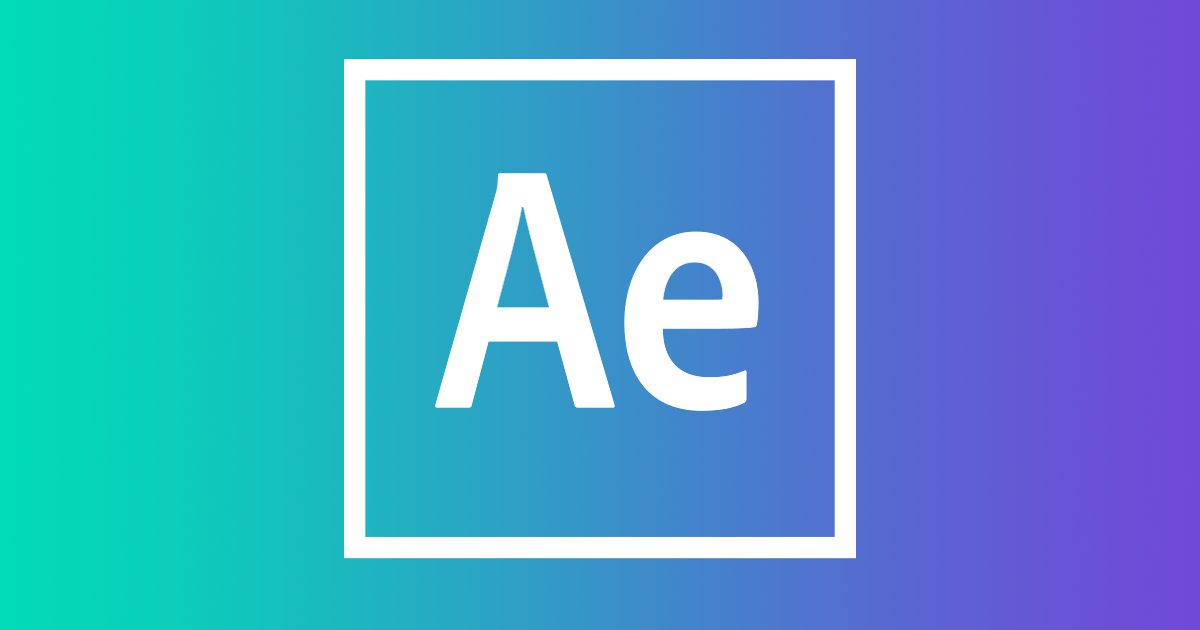












こんにちは、フルタニです。放送局で番組作りをしてました。 テキストがせり上がるように現れる を書きます。